[技巧]如何使用Windows 10 1903中的Windows Sandbox沙箱功能
- 2019-04-20 17:01:03
- 1,918 次阅读
- 0
微软计划在五月底向大家推送 Windows 10 1903 更新,感兴趣的 Insider 测试者们已经可以通过预览通道(Release Preview Ring)来获得这个最新版本。Windows 10 1903 引入了许多重要和次要的更改,其中包括轻量级的主题体验、以及任务管理器和开始菜单等方面的改进。不过本文要为大家介绍的,则是五月更新带来全新沙箱(Windows Sandbox)功能。
![[技巧]如何使用Windows 10 1903中的Windows Sandbox沙箱功能](https://www.maxing128.com/wp-content/uploads/2019/04/win10_pic01.jpg) (题图 via:Windows Latest)
(题图 via:Windows Latest)
作为一个轻量级的桌面环境,其专为安全运行应用程序而量身定制。换言之,你可以在沙箱中运行不信任的软件,而不用担心它会对你的设备造成持久的影响。
对于普通用户来说,你可以让它向普通程序一样,在窗口中运行。即便最终表明这些程序是恶意软件,主系统也会在关闭 Windows Sandbox 之后,永久删除所有相关的软件和临时文件。
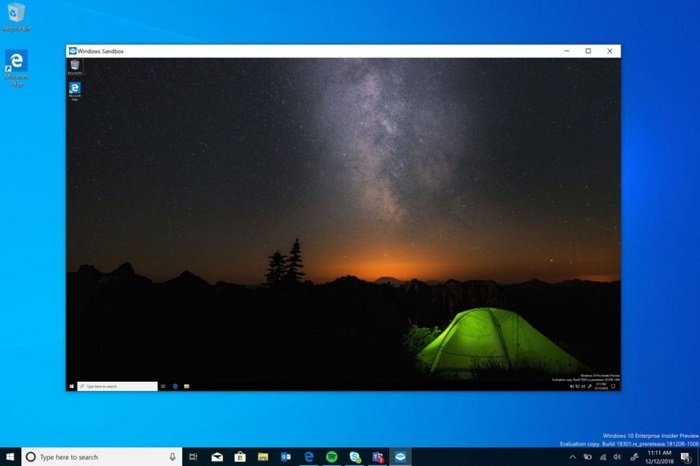
鉴于网络上充斥着许多有趣的应用程序,其中难免有一些伪装得像模像样的害群之马。所以在 Windows Sandbox 中的操作,可以让你很好地对它们展开检验。
据悉,Windows 10 1903 中引入的沙箱模式,可以模拟完整的操作系统,同时做好与主系统其余部分的安全隔离。每一次重启沙箱,你都可以获得一个崭新的试验场地。
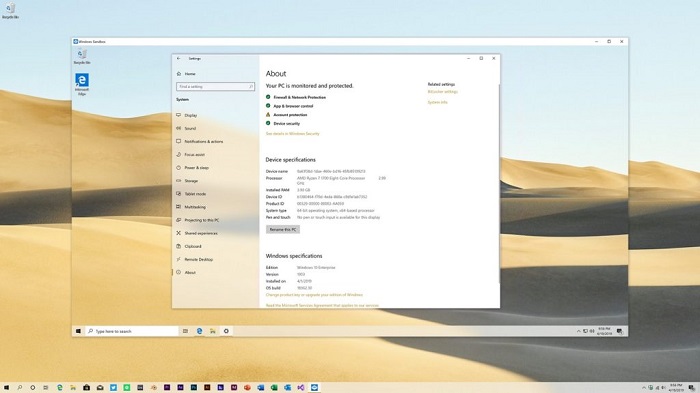
想要体验这项功能,你必须在一台有 Windows 10 专业版或企业版授权的 PC 上操作。其它最低系统要求包括:
● 4GB 内存(建议 8GB)
● 至少 1GB 可用存储空间(建议使用 SSD)
● 至少 2 个 CPU 核心(建议四核以上 / 超线程)
● 在 BIOS 中启用虚拟化支持
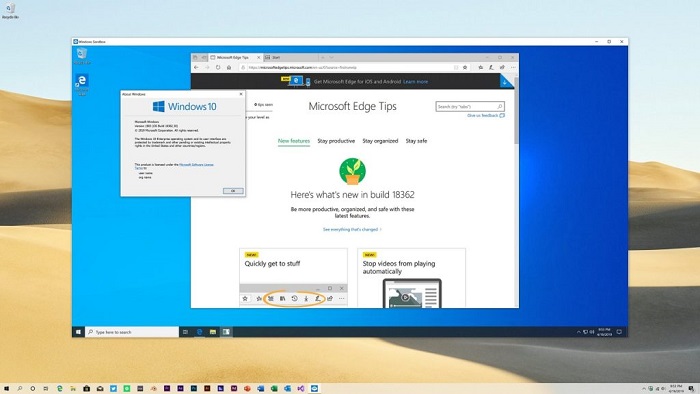
在 Windows 10 中启用 Windows Sandbox 的方法:
● 打开“控制面板”
● 查找“打开或关闭 Windows 功能”
● 检查“Windows Sandbox”并启用
启用后,你可以在“开始”菜单中找到“Windows Sandbox”这款应用程序,当然也可以将图标固定到任务栏,以便快速访问。
稿源:cnBeta.COM

文章评论 (0)